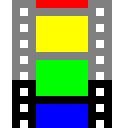
lite mp4 tool(专业MP4视频转换工具)
详情先容
Lite MP4 Tool是非常小巧的视频压制转换App,App采用非常先进的avs+264压制核心,保证了压制的优良性。而且能够自动生成输出到各种移动设备,包括苹果、Android、PSP等上播放。针对于目前主流的mp4格式,经过特殊调优,做到了极高的效率,保证最短的时间,最高的效率。Lite MP4 Tool与其他mencoder压制核心的App不同,avs+264对视频缩放、字幕、滤镜等处理的支撑非常的好。而且x264的编码非常的高效,压缩率非常的高,能在低码率下做到非常流畅的画质。人性化的方面是,主要的参数已经配置好了,对于很多初学者来说,简直可以一键生成完美的压制作品。
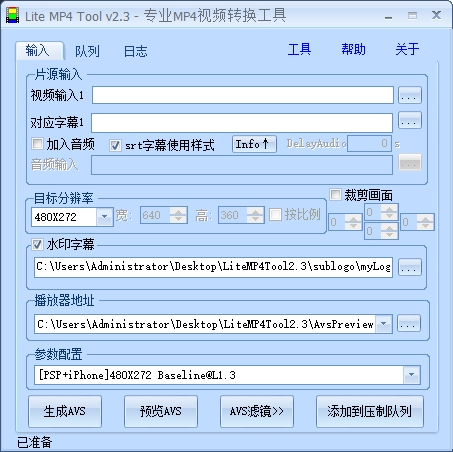
2、集自动生成avs并压缩输出MP4AVC格式(支撑PSP、苹果播放)视频格式转换工具。
3、主要输出的MP4格式为[PSP+苹果]480X272 Baseline@L1.3。适用于PSP全型号(包括PSP3000)及苹果。
4、这种MP44格式也是当今掌上设备的主流格式,当然像M8设备也是支撑的。
5、最短的时间轻松的制作出专业压制组制作出来的作品。
6、核心采用avs+x264。与一些傻瓜App采用mencoder压制核心不同。mencoder对视频缩放、字幕加载、滤镜处理等等支撑得不好。
7、友好的中文用户界面,大部分参数已帮你配置好,无需在手动配置参数。
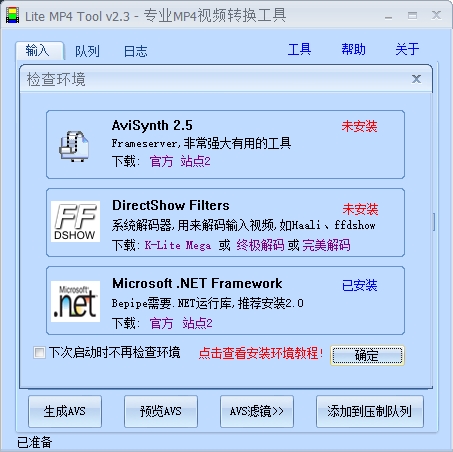
如果出现"未安装",请先安装好。如果不能自动安装,可以单独下载解码器,可快就可以完成了。
一、制作480X272(Baseline@L1.3) MP4AVC,适用于PSP、苹果、Andriod、M8等设备
这种兼容格式也是当前最流行的一种格式,好处是同时支撑许多设备的播放,兼容性最好。运行LiteMP4Tool.exe,如图:
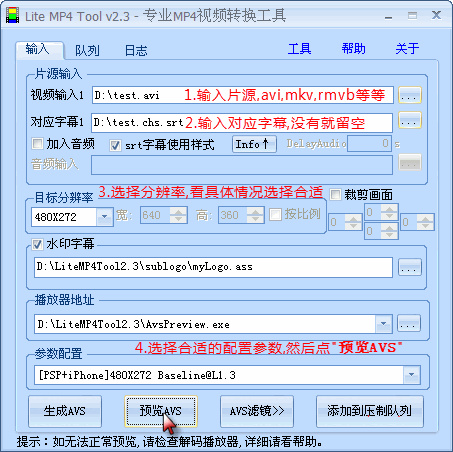
这里播放器地址用的是AvsPreview,大家可以预览试试,如图:
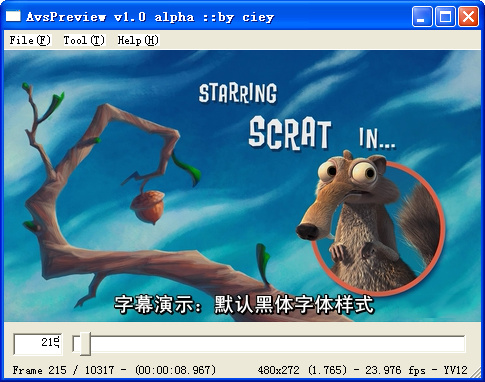
可以看到大家加载了字幕,水印。avs可以预览压制后的效果这点非常有用,大家应该在压制之前先预览下效果。
AvsPreview除了能看到一些avs的信息,同时也能保存截图,点"Tool"->"Save image as..."就可以将所看到的保存为图片,推荐保存为png格式。
点"添加到压制队列",会自动跳转到"队列"标签页,如图:
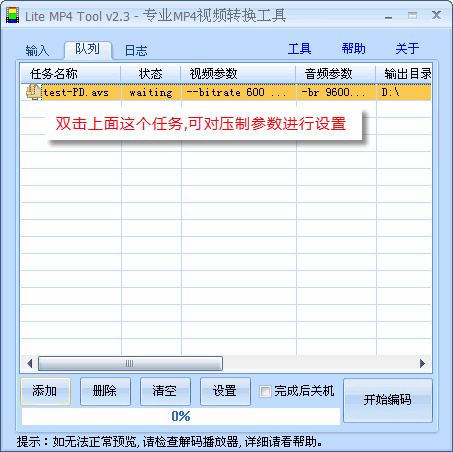
双击那个任务或者点下面"设置"按钮,弹出对话框,如图:
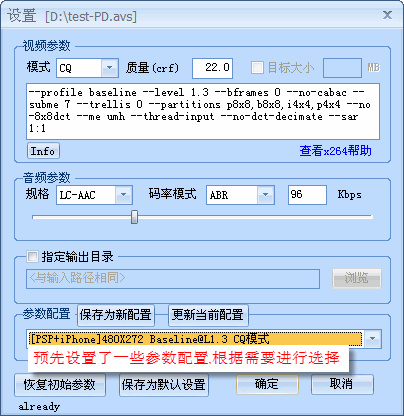
这里就选默认的[PSP+苹果]480X272 Baseline@L1.3参数配置好了。如果需要质量好,那就选[PSP+苹果]480X272 Baseline@L1.3 2pass,设置好后,就可以点开始编码进行压制任务了。非常的简单!
二、制作480X272(Main@L3.0) MP4AVC,适用于PSP设备
上面的兼容格式目前很流行,但毕竟是Baseline的,有些x264参数,比如B帧就无法使用。PSP支撑Main Profile,可以体现更好的效果。如果只是在PSP上观看而不需要其他设备的兼容的话,建议制作Main@L3.0的MP4AVC格式。下面来看下几个关键设置点:
1. 改变大小:

2.预览AVS:预览avs可以检查下画面比例、字幕、水印等是否满意。这一部工作很重要,如果预览都不正常,那就无法进行压制工作。
3.添加到队列:双击任务后,配置参数选:[PSP]480X272 Main@L3.0,如图:

4.配置好参数后就可以开始压制了~
三、制作720X480(Main@L3.0) MP4AVC,适用于PSP设备
这就是大家常说的PSP上的480p,能够最高的体现PSP上的强大视频播放能力。一般用来转高清影片、MV等高清片源,格式BDRip或以上。
1.改变大小:注意这里选择 "720X480 ar"。

2.预览AVS:预览你会发现画面比例不正常,人物变形。注意这是正常的。大家继续做下面步骤。
3.添加到队列:双击任务后,配置参数选择:[PSP]720X480(480p) Main@L3.0,如图:

如果是制作480p MV,可以将码率再提高一点,可能需要3000码率或以上,请自行判断。
你可以注意下这个参数配置里视频参数会有--sar 40:33的参数,此参数可以使最终输出画面比例恢复正常。 这是制作PSP上480p的附加参数,需要注意下。
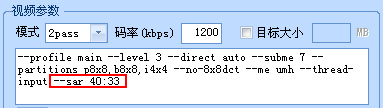
4.配置参数好后,就可以开始压制了~ 有些人可能会说应该在avs中左右各加8像素的黑边,因为PSP在实际显示时会左右切掉8像素,我个人觉得即使被切了16像素,观看也不有特别的影响,毕竟横向有720像素。所以这个问题我觉得是无关紧要的,只要知道就行了。
四、制作720X480(Baseline@L3.0) MP4AVC,适用于M8设备
M8视频播放能力与苹果相近。这种配置参数适用于转一些高清收藏影片、MV等高清片源。普通影片一般制作成480X272(Baseline@L1.3) MP4AVC,或M8支撑avi等格式,制作上更方便些。
1.改变大小:需要注意的是这里要选自定义为720X480。

2.预览AVS:这里预览AVS,画面比例应该正常的。
3.添加到队列: 双击任务后,配置参数选择:[M8]720X480 Baseline@L3.0,如图:

4.参数配置好后,就可以开始压制了~
1、添加加入音轨功能,原有2cd合并放到了工具->AVS批量及多CD。
2、添加对VOB的支撑,加入了DGIndex。
3、添加裁剪功能,方便对有些有黑边片源进行裁剪。
4、添加几个新的配置参数,方便大家选择。
5、修复x264读取线程问题。
6、修改AvsPreview语言。
7、修改LMT多处以适应添加的新功能。
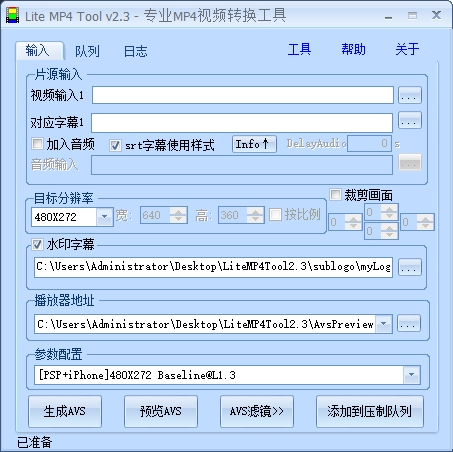
lite mp4 tool(专业MP4视频转换工具)先容
1、完全免费绿色,无需安装即可使用。2、集自动生成avs并压缩输出MP4AVC格式(支撑PSP、苹果播放)视频格式转换工具。
3、主要输出的MP4格式为[PSP+苹果]480X272 Baseline@L1.3。适用于PSP全型号(包括PSP3000)及苹果。
4、这种MP44格式也是当今掌上设备的主流格式,当然像M8设备也是支撑的。
5、最短的时间轻松的制作出专业压制组制作出来的作品。
6、核心采用avs+x264。与一些傻瓜App采用mencoder压制核心不同。mencoder对视频缩放、字幕加载、滤镜处理等等支撑得不好。
7、友好的中文用户界面,大部分参数已帮你配置好,无需在手动配置参数。
Lite MP4 Tool使用教程
首先,大家必须先安装好环境,Avisynth及一些系统解码器必须得安装好才能进行压制。可以通过Lite MP4 Tool(以下简称“LMT”)主界面上"工具"->"检查环境",判断系统解码器有没有安装好。如图: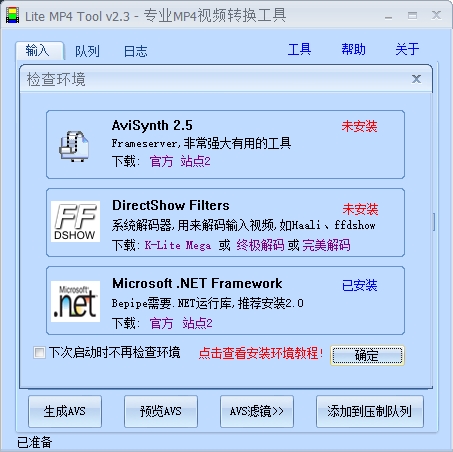
如果出现"未安装",请先安装好。如果不能自动安装,可以单独下载解码器,可快就可以完成了。
一、制作480X272(Baseline@L1.3) MP4AVC,适用于PSP、苹果、Andriod、M8等设备
这种兼容格式也是当前最流行的一种格式,好处是同时支撑许多设备的播放,兼容性最好。运行LiteMP4Tool.exe,如图:
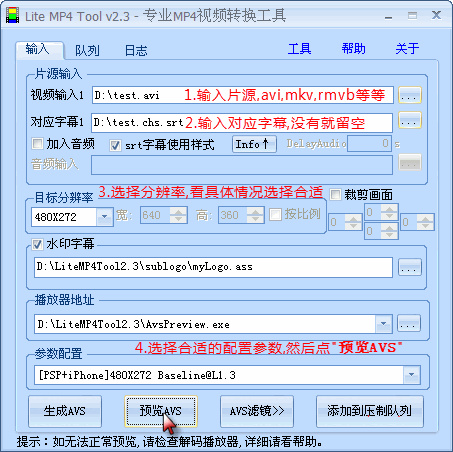
这里播放器地址用的是AvsPreview,大家可以预览试试,如图:
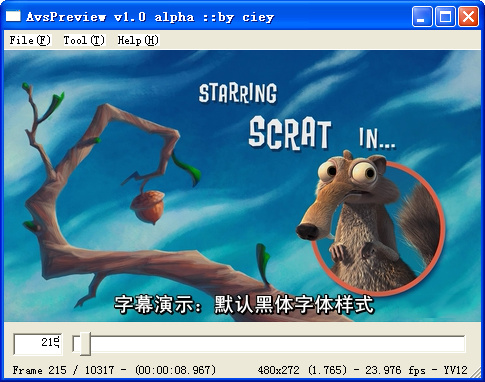
可以看到大家加载了字幕,水印。avs可以预览压制后的效果这点非常有用,大家应该在压制之前先预览下效果。
AvsPreview除了能看到一些avs的信息,同时也能保存截图,点"Tool"->"Save image as..."就可以将所看到的保存为图片,推荐保存为png格式。
点"添加到压制队列",会自动跳转到"队列"标签页,如图:
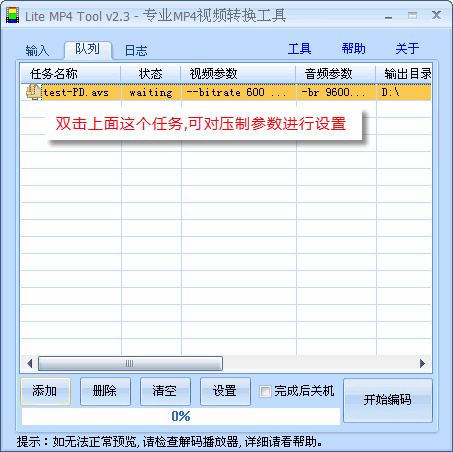
双击那个任务或者点下面"设置"按钮,弹出对话框,如图:
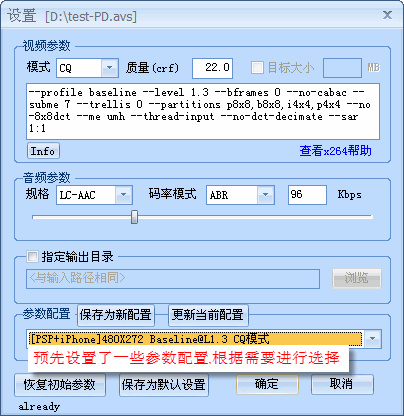
这里就选默认的[PSP+苹果]480X272 Baseline@L1.3参数配置好了。如果需要质量好,那就选[PSP+苹果]480X272 Baseline@L1.3 2pass,设置好后,就可以点开始编码进行压制任务了。非常的简单!
二、制作480X272(Main@L3.0) MP4AVC,适用于PSP设备
上面的兼容格式目前很流行,但毕竟是Baseline的,有些x264参数,比如B帧就无法使用。PSP支撑Main Profile,可以体现更好的效果。如果只是在PSP上观看而不需要其他设备的兼容的话,建议制作Main@L3.0的MP4AVC格式。下面来看下几个关键设置点:
1. 改变大小:

2.预览AVS:预览avs可以检查下画面比例、字幕、水印等是否满意。这一部工作很重要,如果预览都不正常,那就无法进行压制工作。
3.添加到队列:双击任务后,配置参数选:[PSP]480X272 Main@L3.0,如图:

4.配置好参数后就可以开始压制了~
三、制作720X480(Main@L3.0) MP4AVC,适用于PSP设备
这就是大家常说的PSP上的480p,能够最高的体现PSP上的强大视频播放能力。一般用来转高清影片、MV等高清片源,格式BDRip或以上。
1.改变大小:注意这里选择 "720X480 ar"。

2.预览AVS:预览你会发现画面比例不正常,人物变形。注意这是正常的。大家继续做下面步骤。
3.添加到队列:双击任务后,配置参数选择:[PSP]720X480(480p) Main@L3.0,如图:

如果是制作480p MV,可以将码率再提高一点,可能需要3000码率或以上,请自行判断。
你可以注意下这个参数配置里视频参数会有--sar 40:33的参数,此参数可以使最终输出画面比例恢复正常。 这是制作PSP上480p的附加参数,需要注意下。
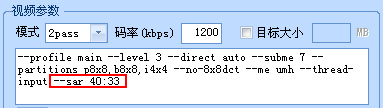
4.配置参数好后,就可以开始压制了~ 有些人可能会说应该在avs中左右各加8像素的黑边,因为PSP在实际显示时会左右切掉8像素,我个人觉得即使被切了16像素,观看也不有特别的影响,毕竟横向有720像素。所以这个问题我觉得是无关紧要的,只要知道就行了。
四、制作720X480(Baseline@L3.0) MP4AVC,适用于M8设备
M8视频播放能力与苹果相近。这种配置参数适用于转一些高清收藏影片、MV等高清片源。普通影片一般制作成480X272(Baseline@L1.3) MP4AVC,或M8支撑avi等格式,制作上更方便些。
1.改变大小:需要注意的是这里要选自定义为720X480。

2.预览AVS:这里预览AVS,画面比例应该正常的。
3.添加到队列: 双击任务后,配置参数选择:[M8]720X480 Baseline@L3.0,如图:

4.参数配置好后,就可以开始压制了~
更新日志
v2.3版本1、添加加入音轨功能,原有2cd合并放到了工具->AVS批量及多CD。
2、添加对VOB的支撑,加入了DGIndex。
3、添加裁剪功能,方便对有些有黑边片源进行裁剪。
4、添加几个新的配置参数,方便大家选择。
5、修复x264读取线程问题。
6、修改AvsPreview语言。
7、修改LMT多处以适应添加的新功能。
下载地址
- 完美真人版
lite mp4 tool(专业MP4视频转换工具) v2.3绿色版
- 本地下载通道:
- 浙江电信下载
- 北京联通下载
- 江苏电信下载
- 广东电信下载
猜您喜欢

- MP4格式转换工具
- MP4格式转换器是用于将视频文件从其他格式转换为MP4格式的工具。MP4是一种常用的视频文件格式,广泛用于存储和播放视频文件。MP4格式转换器通常具有简单易用的界面和功能,用户只需选择要转换的文件和目标格式,然后点击转换按钮即可完成转换过程。一些MP4格式转换器还提供了附加功能,如剪辑、合并、调整参数等,以满足用户的个性化需求。MP4格式转换工具大全提供了市面上大家常用的MP4格式转换工具,包括Freemake Video Converter、XMedia Recode、Bigasoft Total Video Converter、FormatFactory、Wondershare UniConverter、AnyMP4 Video Converter Ultimate等,欢迎大家下载体验!
-
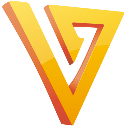
-
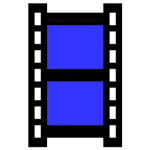
XMedia Recode(视频格式转换) v3.6.0.8 视频转换 / 16.13M
-

Winxvideo AI官方版(高清视频转换器) v3.9 视频转换 / 230.02M
-

Bigasoft Total Video Converter官方版(万能视频转换) v6.5.2.8769 视频转换 / 20.8M
-

FormatFactory(格式工厂) v5.20.0 视频转换 / 145.3M
-

Aiseesoft Video Converter Ultimate(万能视频转换器)中文便携版 v10.7.30 视频转换 / 368.37M
同类App
网友评论
共0条评论(您的评论需要经过审核才能显示)
类似App
-

-
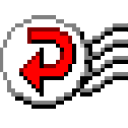
mp3转ogg格式转换器绿色版 v1.14 音频转换 / 974K
-

枫叶MPG格式转换器 v17.1.0.0官方版 视频处理 / 5.94M
-

狸窝全能视频转换器官方版 v4.2.0.2电脑版 视频转换 / 39.95M
-
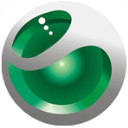
3gp格式转换器官方版 v12.0 视频转换 / 3.46M
精彩发现
换一换专题推荐
本类排行
月排行总排行






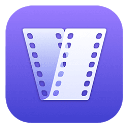






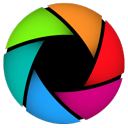







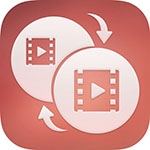





 赣公网安备 36010602000087号
赣公网安备 36010602000087号